
联想笔记本怎么设置u盘装系统|联想启动u盘装系统教程
时间:2020-09-16 09:47:02
怎样设置联想电脑u盘安装系统?用U盘安装系统已经取代光盘安装系统,和光盘安装一样,用U盘安装系统也是需要设置u盘启动才能安装。现在联想笔记本电脑大部分是uefi机型,建议用户安装win10 64位系统,才能发挥新硬件的性能,下面系统城小编跟大家介绍联想启动U盘装系统教程。
安装须知:
1、如果联想笔记本系统无法启动,需要借助另一台可用电脑制作u盘启动盘
2、本文介绍的是uefi pe安装ghost win10方法,安装前需要备份C盘和桌面上重要的文件
相关教程:
uefi gpt模式安装win10官方系统教程(非ghost)
uefi模式win10降到win7方法(不改BIOS和硬盘分区表)
联想小新v3000如何把预装win8改成win7系统
一、安装准备
1、uefi电脑,8G容量U盘
2、系统下载:ghost win10 64位旗舰正版V2018.04
3、大白菜pe uefi版:uefi启动u盘制作方法
二、联想笔记本设置U盘启动装系统步骤如下
1、制作好大白菜uefi pe启动U盘之后,将win10 64位系统iso镜像直接复制到U盘gho目录下;
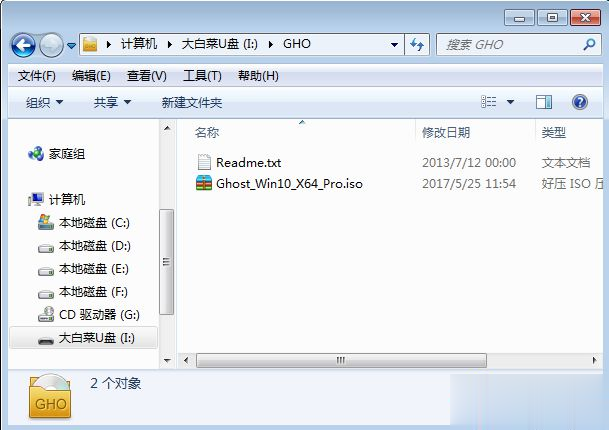
2、在电脑上插入U盘,启动之后按住Fn,然后不停按F12调出启动菜单,如果没有反应,按电脑电源键旁边或左侧的novo键,有些机型只有一个小孔,需用牙签或针插一下左侧的小孔,有个箭头标志;

3、启动后调出Novo Button Menu对话框,按↓方向键选择Boot menu回车;
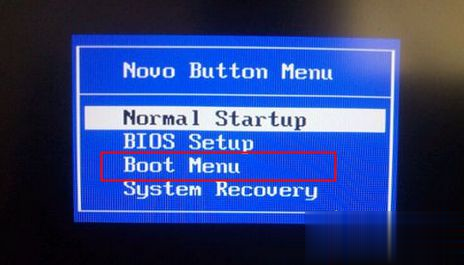
4、在启动菜单中选择USB HDD选项,按回车即可U盘启动。
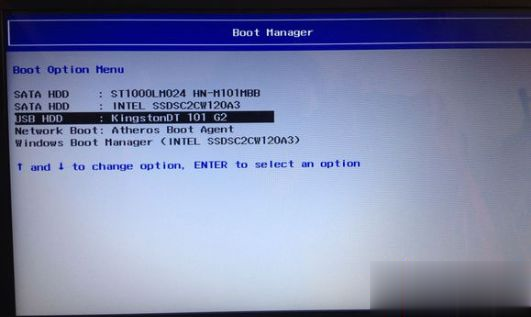
5、由于制作方式不同,有些大白菜uefi pe启动盘会直接进入pe系统,有些会先显示这个主界面,如果是先显示这个界面,按↓方向键选择【02】回车运行win8PEx64;
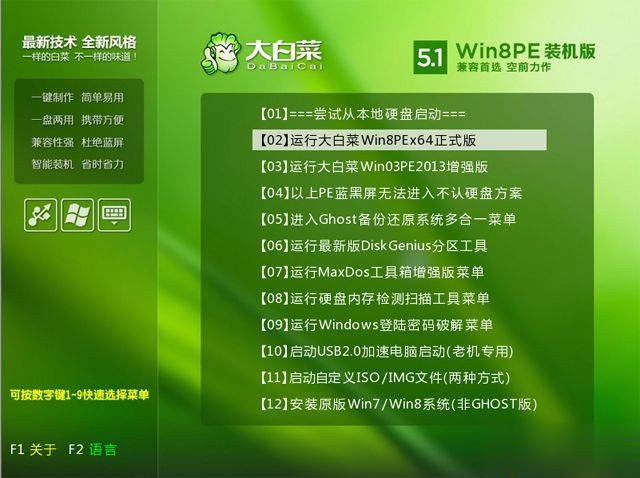
6、进入大白菜pe系统之后,如果不需要重新分区,直接执行第7步,如果需要重新分区,双击桌面上的【DG分区工具】,右键选择硬盘,点击【快速分区】;
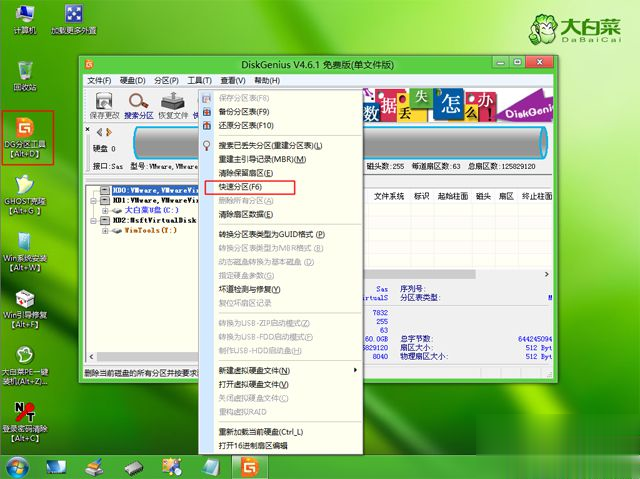
7、分区表类型选择【GUID】,也就是GPT,然后设置分区数目,设置系统盘的大小,建议50G以上,固态硬盘还需勾选【对齐分区到此扇区】,扇区默认2048即可,确定;
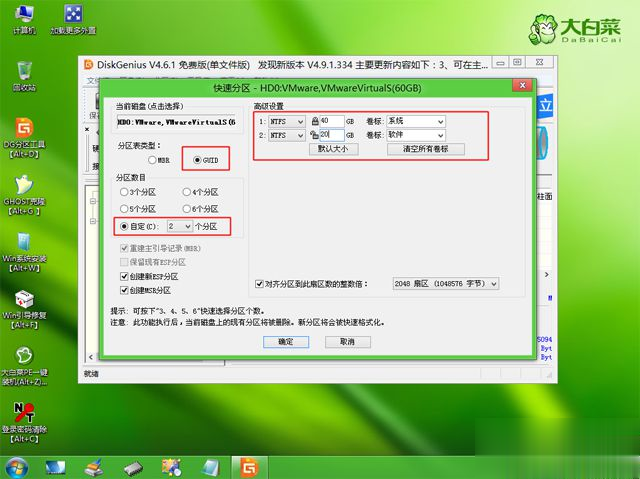
8、之后执行硬盘分区以及格式化过程,分区之后如图所示,gpt分区表会有ESP、MSR两个额外分区;
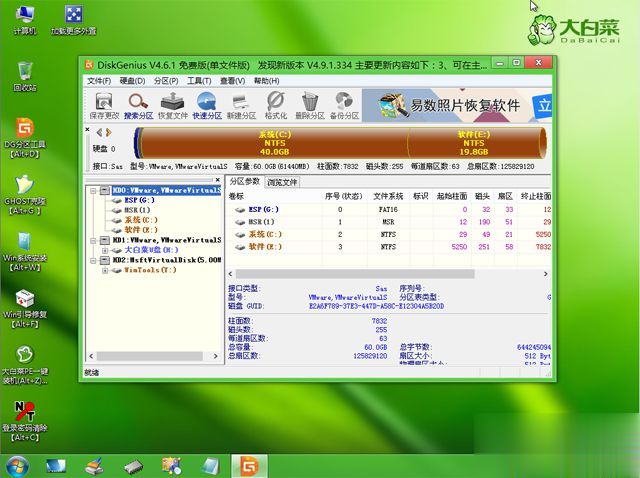
9、接着双击打开【大白菜PE一键装机】,GHO WIM ISO映像路径选择win10 x64 iso文件,然后点击下拉框,工具会自动提取到win10.gho文件,选择win10.gho文件;
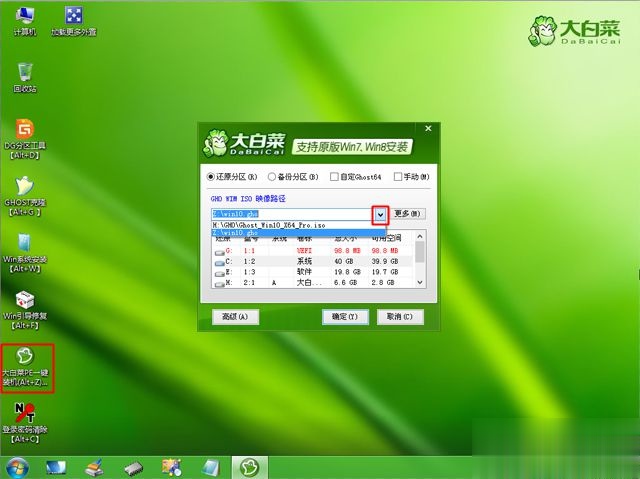
10、接着选择【还原分区】,选择win10系统安装位置,一般是C盘,pe下盘符可能显示错乱,如果不是C盘,根据卷标【系统】或硬盘大小来选择,点击确定;
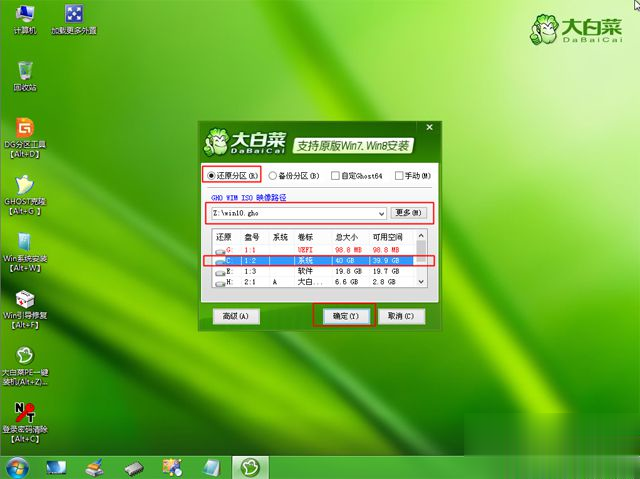
11、弹出这个对话框,勾选完成后重启、引导修复这些选项,点击是执行下一步操作;
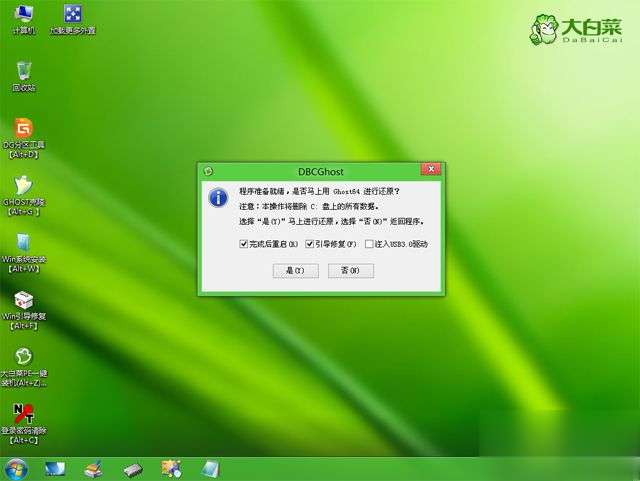
12、转到这个界面,执行win10系统安装到C盘的过程,等待进度条执行完成,一般2-5分钟左右;
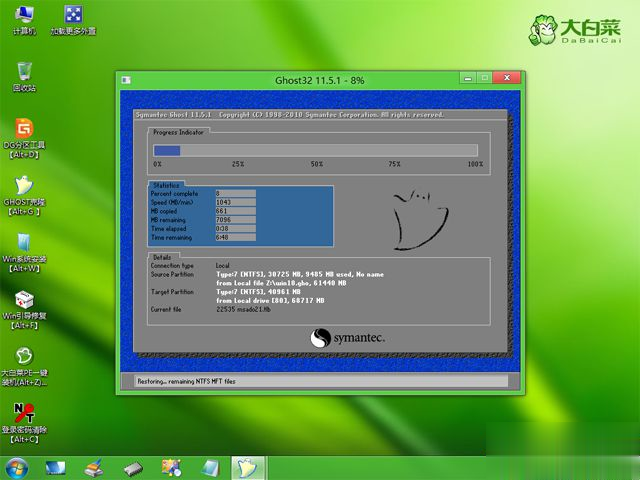
13、操作完成后,会提示电脑即将重启,默认是10秒后自动重启,或者点击是立即重启电脑;

14、此时拔出U盘,会自动进入这个界面,继续执行win10系统组件安装、驱动安装、系统配置和激活过程;

15、整个安装过程需要5-10分钟,在启动进入win10桌面之后,系统安装完成。
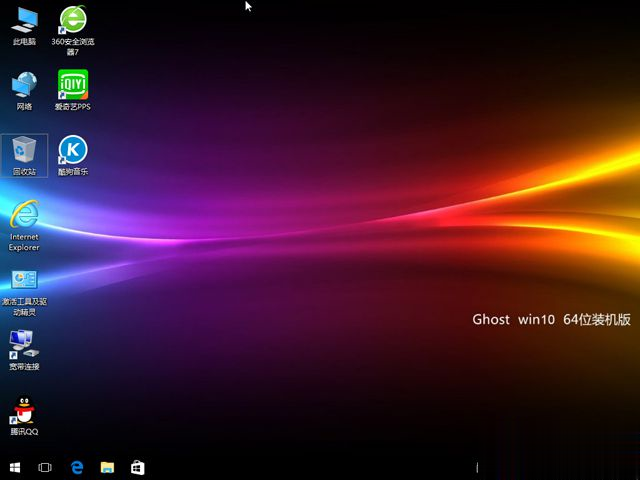
以上就是联想笔记本设置U盘启动安装系统的方法,由于现在大部分机型都是uefi模式,建议大家装win10 64位系统。
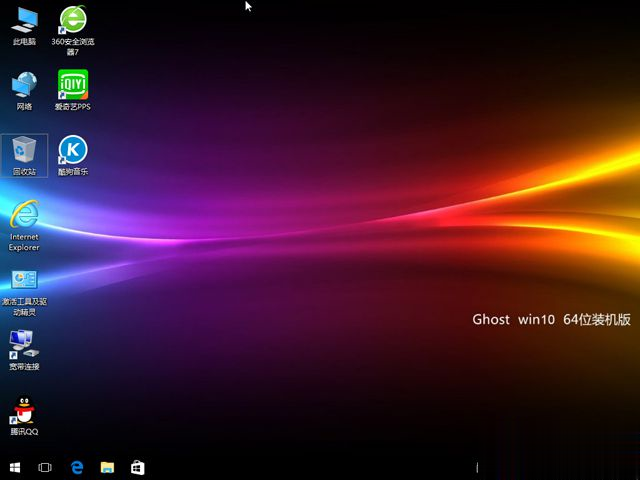
怎样设置联想电脑u盘安装系统?用U盘安装系统已经取代光盘安装系统,和光盘安装一样,用U盘安装系统也是需要设置u盘启动才能安装。现在联想笔记本电脑大部分是uefi机型,建议用户安装win10 64位系统,才能发挥新硬件的性能,下面系统城小编跟大家介绍联想启动U盘装系统

距离2021年结束还有不到一周的时间了,网易云音乐年度报告已经推出了,想必不少小伙伴也在朋友圈晒出来了,不过也有的小伙伴称自己的网易云音乐年度报告打不开,不知道在哪看?下面
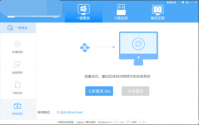
经常使用笔记本的用户都会遇到电脑死机的情况,无论什么版本的系统或者电脑使用久了都会出现一些问题,例如旧的win10运行不流畅一直死机,可以通过重装系统的形式去快速解决,那么

xbox是非常实用的游戏录制工具,大家可以通过它去记录自己在游戏中的精彩瞬间,但是有的win10用户遇到了xbox登录闪几下就没了的情况,这种情况怎么处理呢?你先以管理员身份运行Wind

黑暗笔录是一款剧情向的悬疑解谜游戏,有着暗黑系画风和精彩的剧情,吸引了不少玩家的注意。有的玩家想邀请好友一起玩,那么黑暗笔录能联机吗?黑暗笔录是单机解谜游戏,因此没有

这次的LPL季中赛已经结束了,RNG拿下了MSI的总冠军,可以说是实至名归,不过这个赛季期间正好碰到了夏季转会期,目前网上也爆出了不少的消息,那么这次的转会期什么时候开始的,以及

李哥玩的造桥下载,李哥玩的造桥是一款比较创意的造桥类游戏,李哥玩的造桥游戏中还有你要注意首先你要规划好一切,然后装备所有的材料,最后开始造桥吧,成为优秀的桥梁大师!李哥玩的造桥游戏中的所有的桥梁都会经过严格的测试,质量一定要过关,不然就会有危险!

易康益养app是一款轻松在线掌握专业科学养生知识的健康服务管理平台,易康益养app提供各种有关健康方面的知识干货,通过易康益养软件了解更多的养生内容。 软件介绍 易康益养app是随

AcePlayer电脑版是一款功能强大的全格式视频播放器,支持视频、图片、音频内容播放,可以播放本地文件或者在线搜索内容,还能够给视频添加外部字幕,做简单编辑处理,有需要的用户欢

为您提供云路助手 v1.1.1安卓版,手机版下载,云路助手 v1.1.1apk免费下载安装到手机.同时支持便捷的电脑端一键安装功能!

金山PDF专业版,金山PDF专业版是一款精巧稳定的PDF工具,为您提供更快速、舒适的阅读体验,多种PDF格式文档功能组合,轻巧简洁,高效转换,自由编辑!,您可以免费下载。

魔术清理大师app下载-魔术清理大师app是一款手机垃圾清理工具。魔术清理大师app提供手机加速、内存清洁、CPU降温、防通知打扰、一键省电等功能,守护您的手机安全,您可以免费下载安卓手机魔术清理大师。









